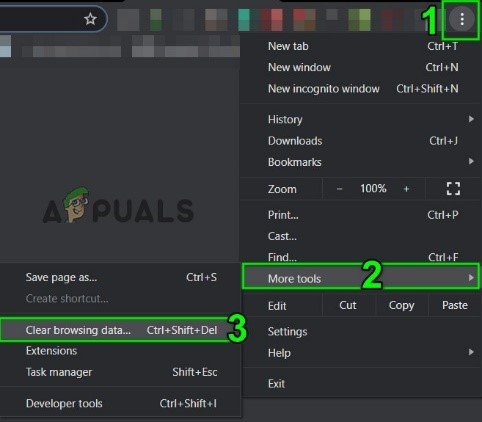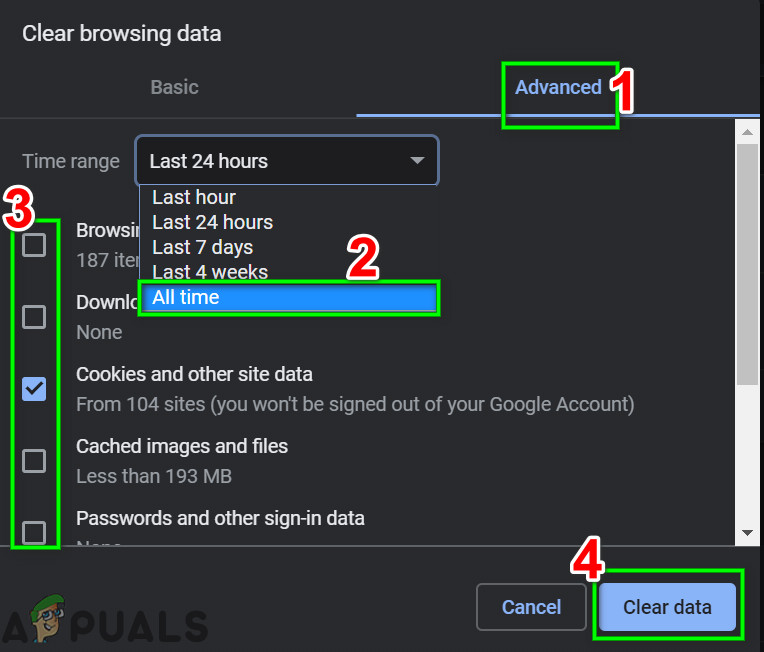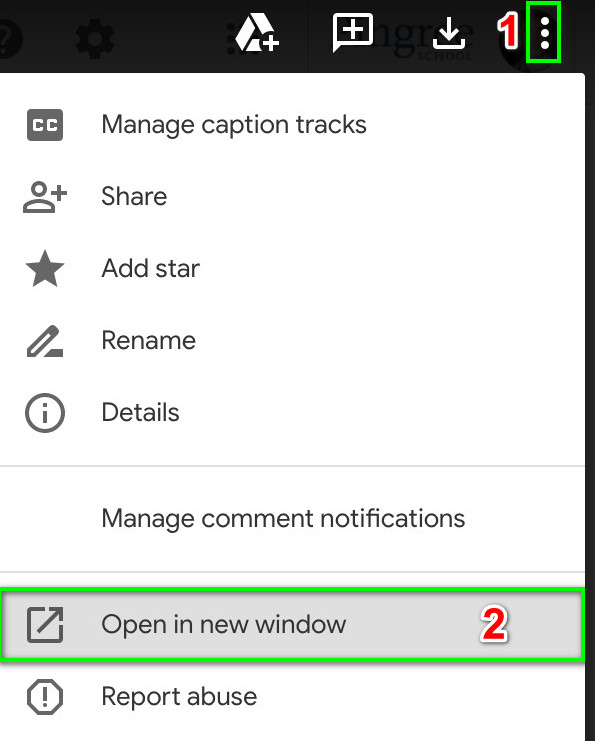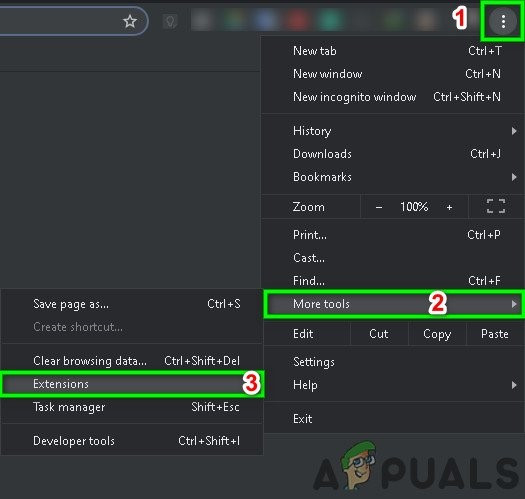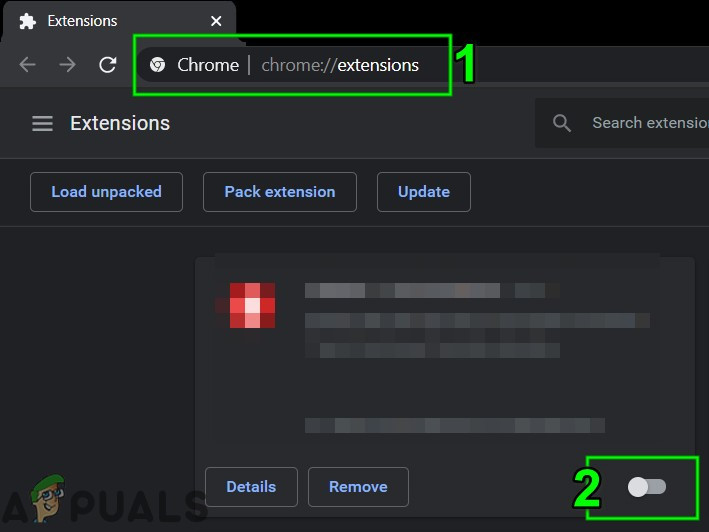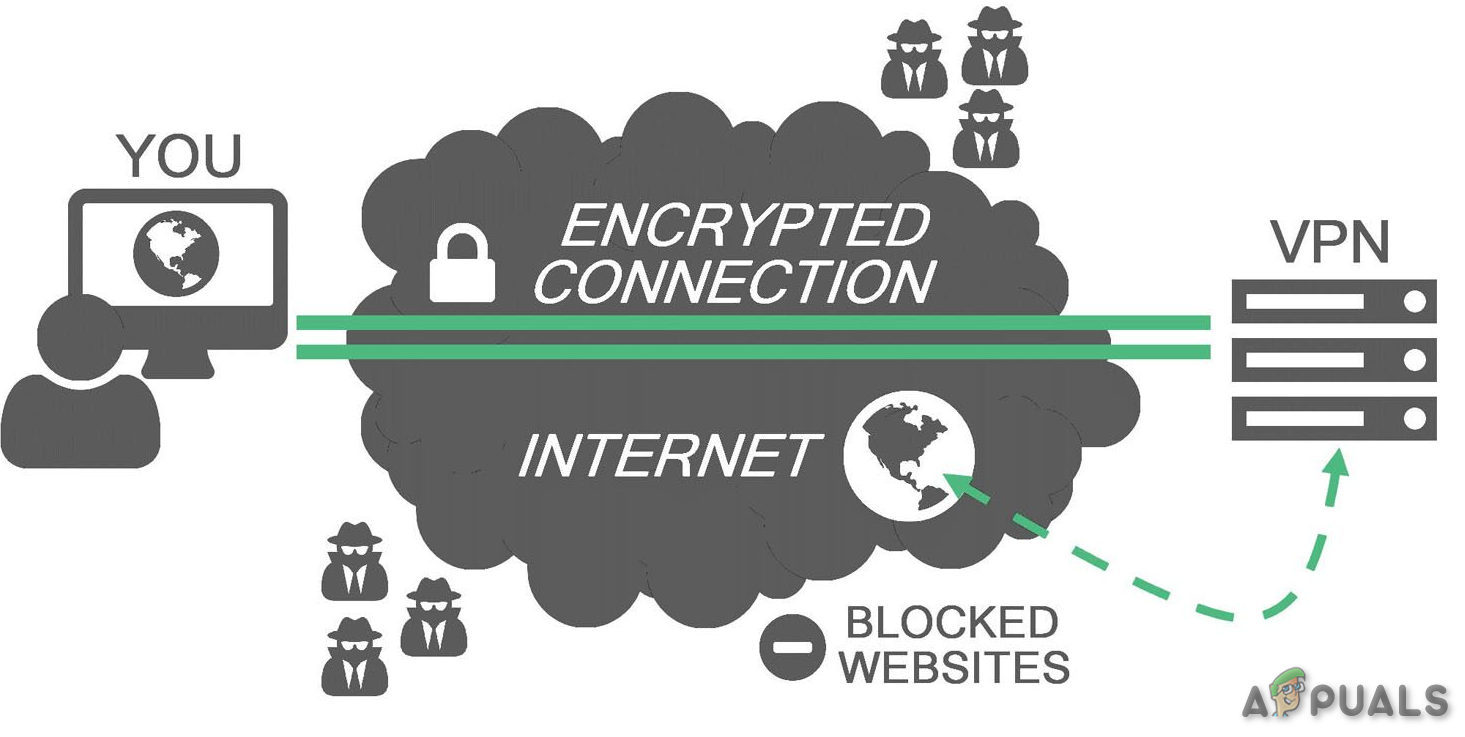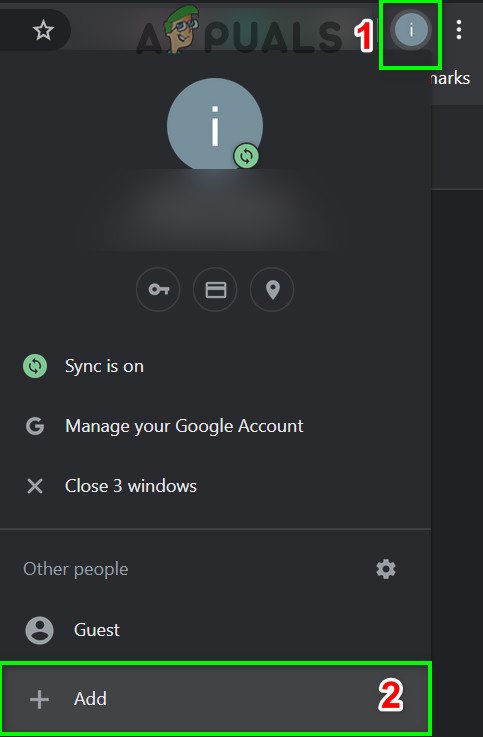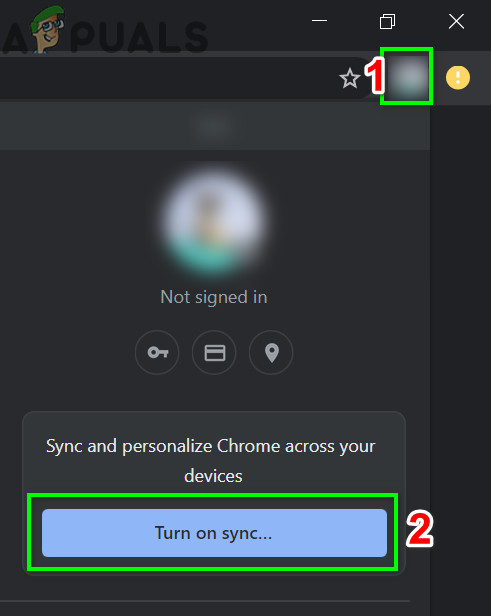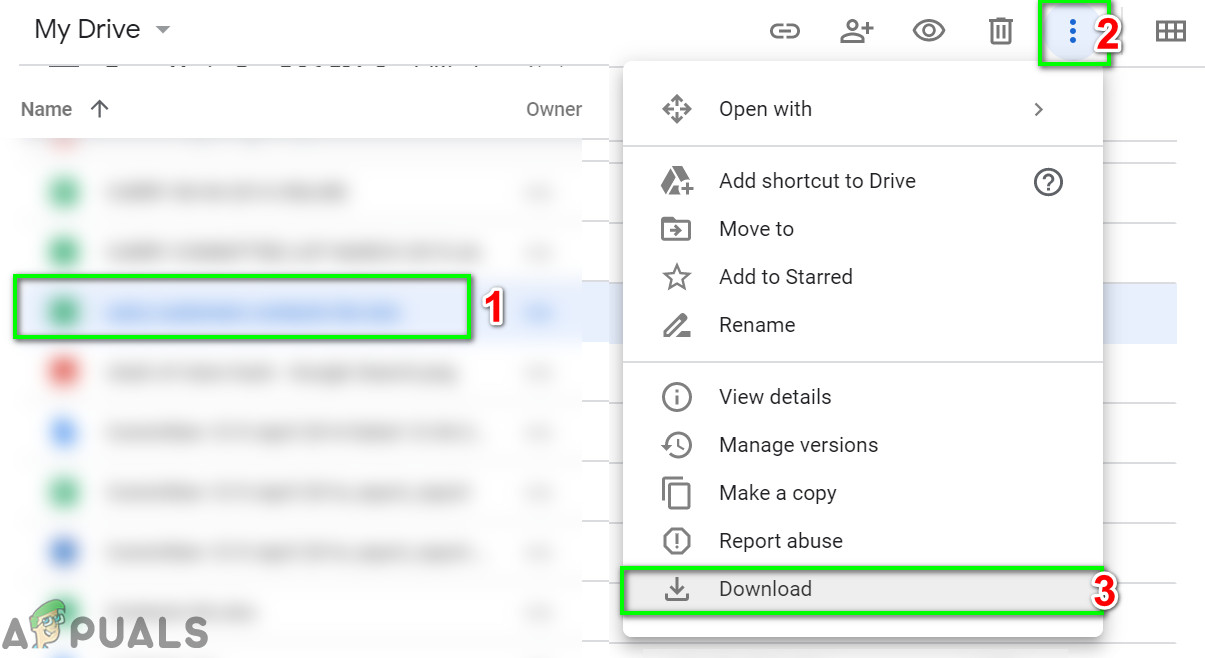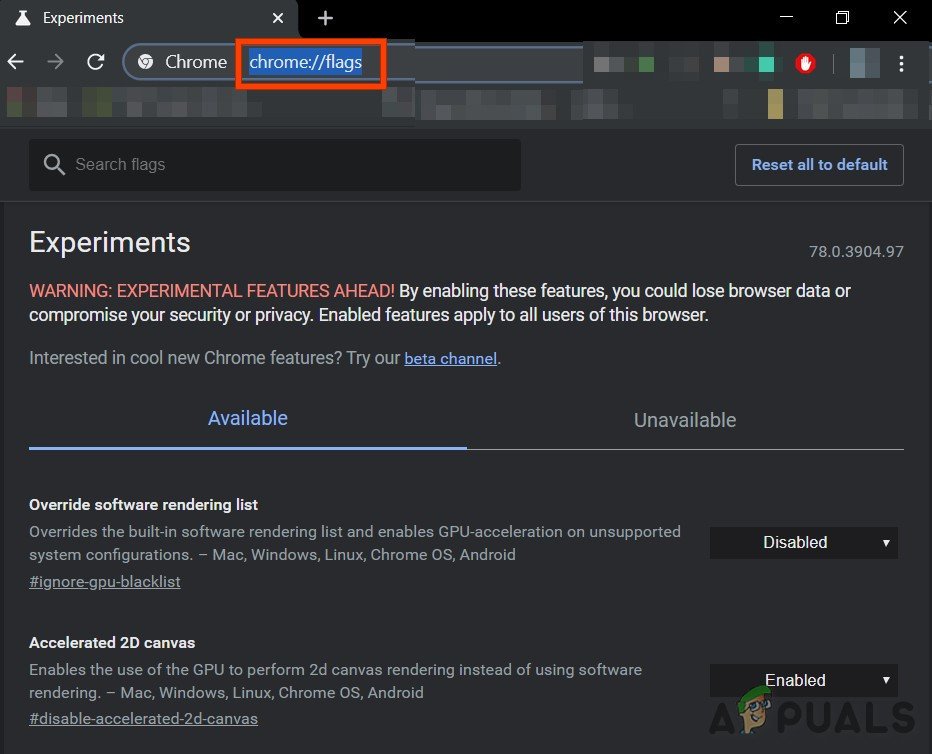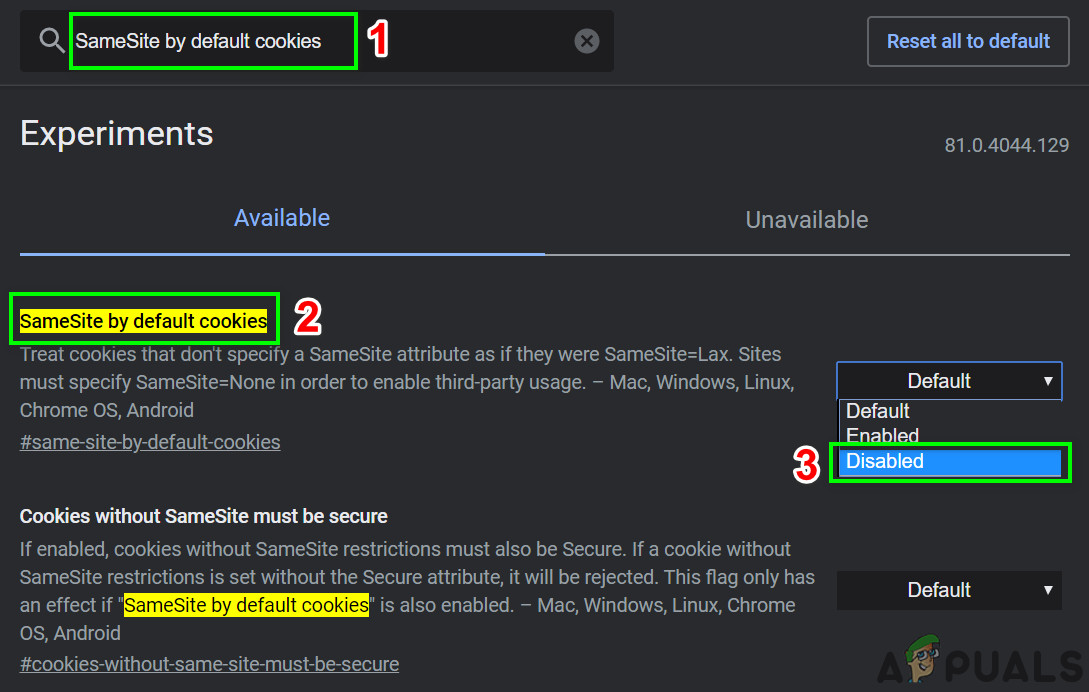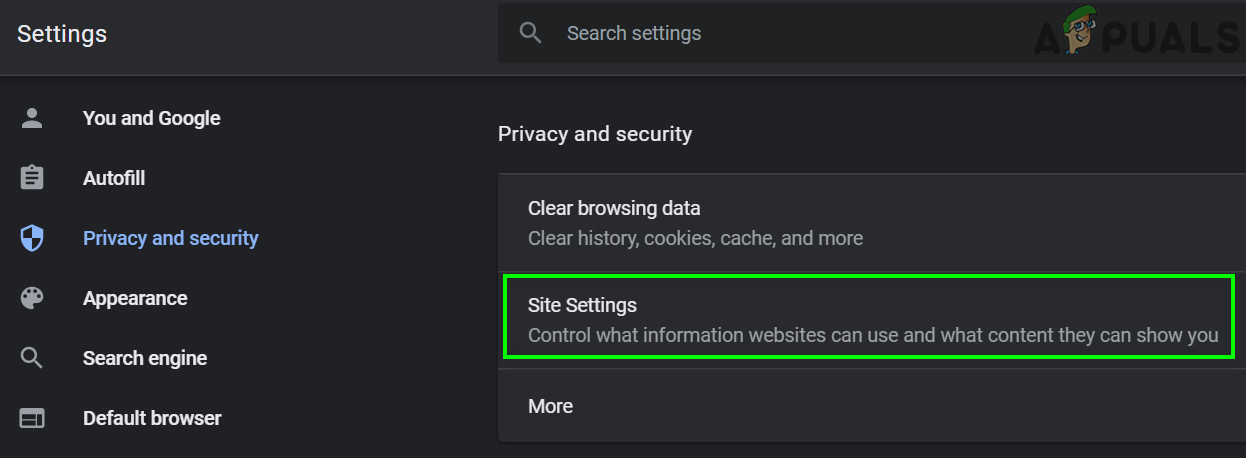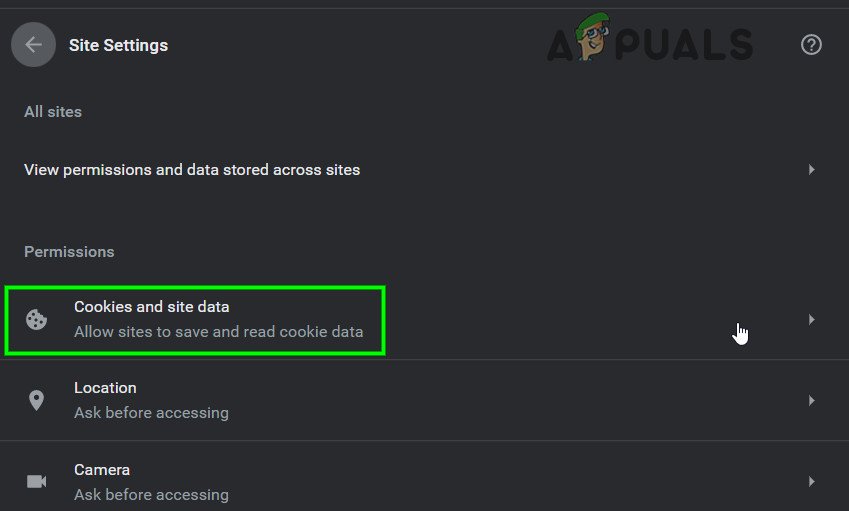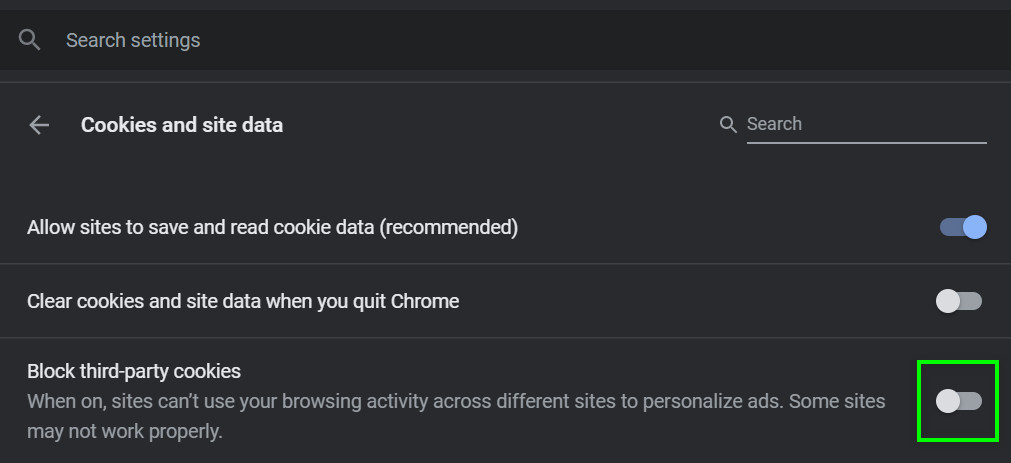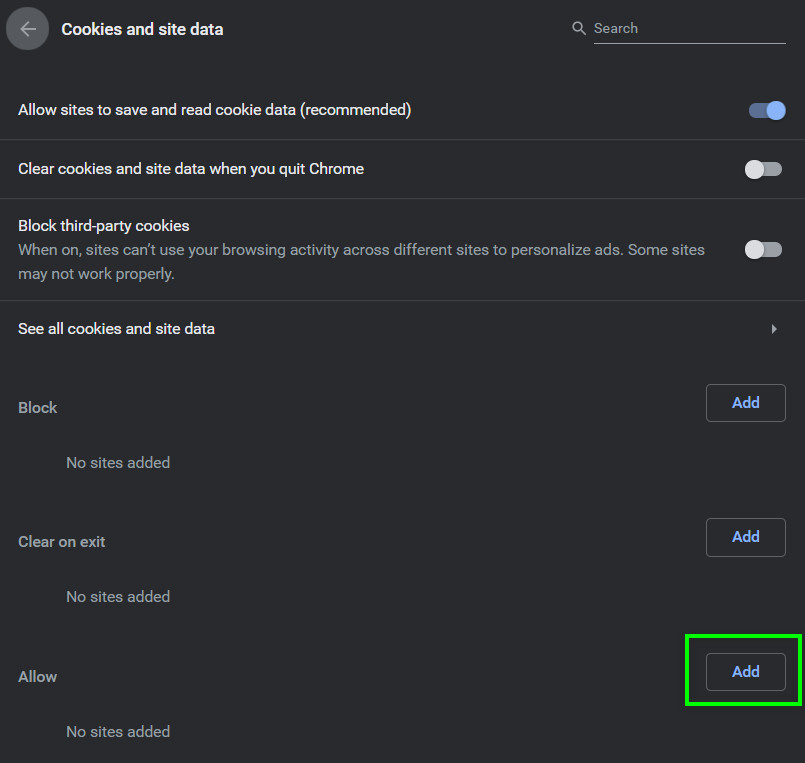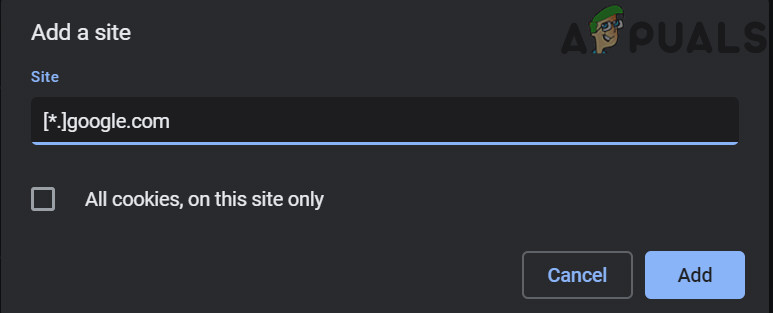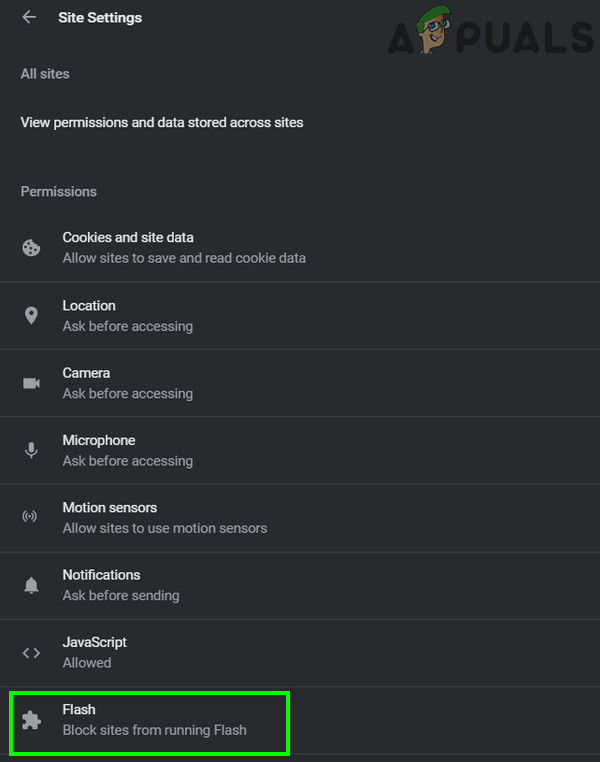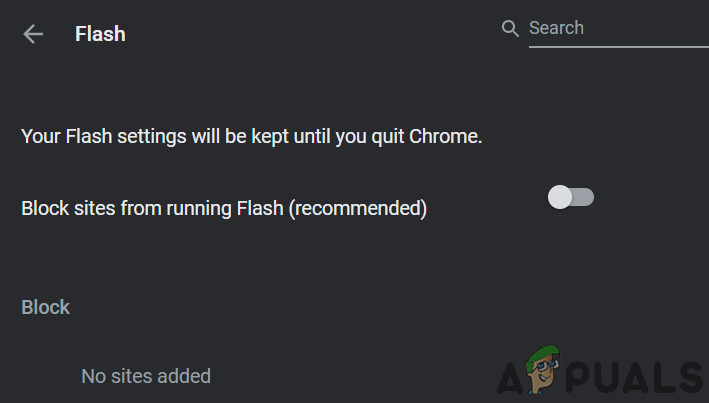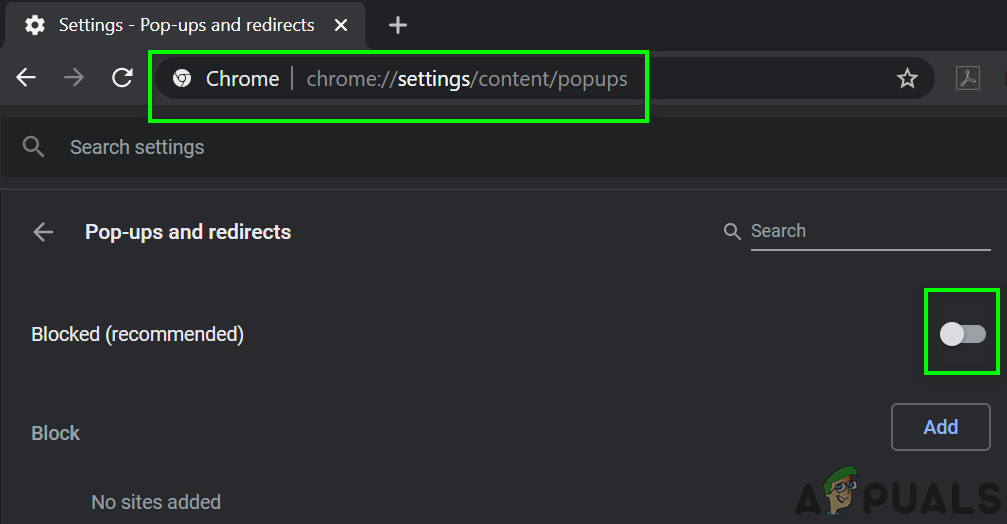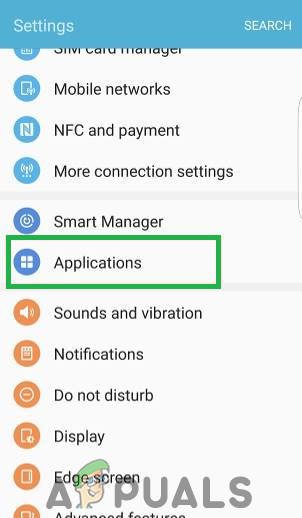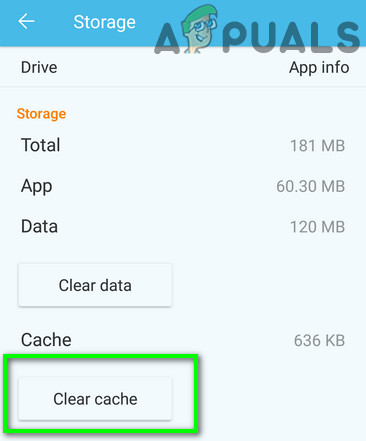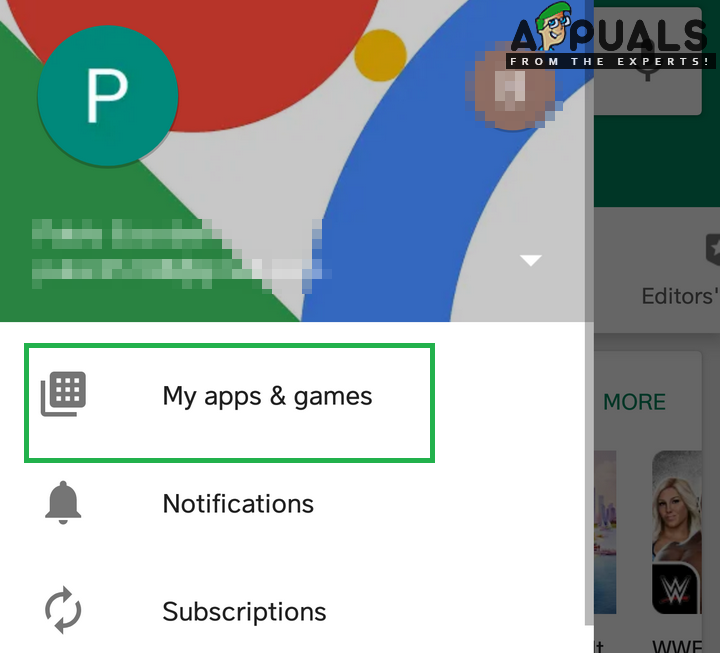Glavni uzrok videozapisa koji se ne reproduciraju na Google disku je oštećena predmemorija preglednika / aplikacija. U nekim slučajevima, loše konfiguracije preglednika ili sukobljena proširenja preglednika također mogu uzrokovati reprodukciju videozapisa. Videozapis se može učitati nekoliko sekundi, a zatim će se prikazati sljedeća pogreška:

Došlo je do pogreške prilikom reprodukcije ovog videozapisa
U nekim se slučajevima može prikazati minijatura videozapisa i nakon klika na njega pojavit će se nepregledni kotačić. Evo nekoliko općih zaobilaznih rješenja koja se mogu koristiti prije isprobavanja tehničkih zaobilaznih rješenja.
Provjerite imate li radna internetska veza i ako imate problema u a mreža domena , a zatim se obratite mrežnom administratoru. Obavezno koristite Najnovija verzija vašeg preglednika. Ako ste upravo prenijeli videozapis, pričekajte neko vrijeme kako bi Google mogao obraditi video . Vrijeme koje Google disku treba za obradu videozapisa može se razlikovati ovisno o različitim čimbenicima. Također na kraju, s zapaliti se Google diska, a zatim prijavi se ponovo kako bi provjerili je li problem riješen.
1. rješenje: Obrišite podatke pregledavanja
Kao i bilo koja druga aplikacija, vaš preglednik koristi predmemorija za poboljšanje korisničkog iskustva i pokretanje stvari. Štoviše, kolačići se koriste za pohranu detalja komunikacije klijent / poslužitelj. Ako se bilo koji od ovih ošteti, nećete moći reproducirati videozapise na Google disku. Ovdje, u ovom slučaju, brisanje podataka pregledavanja može riješiti problem. Ilustracije radi, razgovarat ćemo o postupku za Google Chrome.
- Pokrenite Google Chrome.
- U gornjem desnom kutu kliknite na 3 okomite točke (izbornik Akcija), a zatim zadržite pokazivač iznad Više alata .
- Sada u podizborniku kliknite na Obriši podatke pregledavanja .
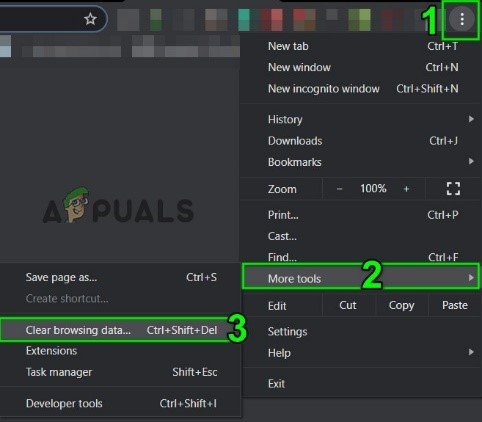
Otvorite Clear Browsing Data u Chromeu
- Zatim na kartici Napredno odaberite vremenski raspon od Cijelo vrijeme . Zatim odaberite kategorije za koje želite izbrisati podatke (odaberite sve kategorije ako je izvedivo).
- Na kraju, kliknite na Obriši podatke nakon što završite.
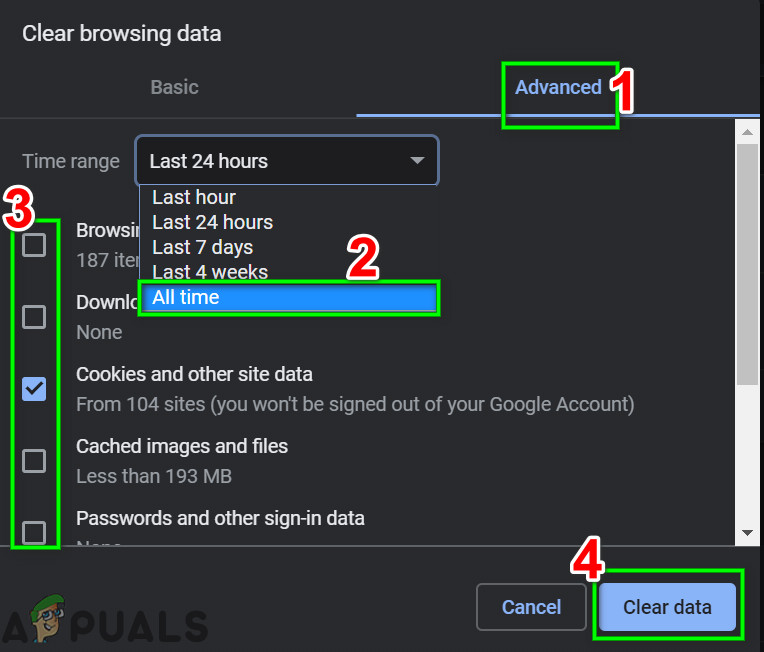
Obriši podatke pregledavanja svih vremena
- Nakon što potvrdite svoje postupke, r elaunch Chrome i provjerite možete li reproducirati videozapise na Google disku.
2. rješenje: Otvorite videozapis u drugom prozoru
Izviješteno je zaobilazno rješenje koje mnogim korisnicima omogućuje reprodukciju videozapisa Google diska gdje problematični videozapis otvaraju u drugom prozoru preglednika. To prisiljava Drive da dohvaća informacije o videozapisu ispočetka s Googleovih poslužitelja i rješava problem s videozapisima koji se ne reproduciraju ako je problem bio zbog zaustavljene mrežne komunikacije.
- Otvoren Google Drive i Odaberi video datoteku.
- U blizini gornjeg desnog kuta prozora kliknite na 3 okomite točke a zatim kliknite na Otvori u novom prozoru .
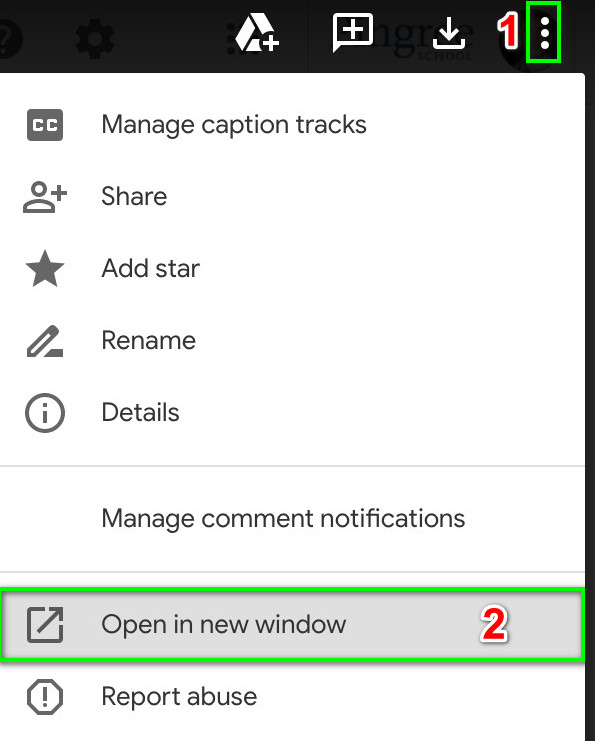
Otvorite video datoteku u drugom prozoru
- Zatim provjerite je li videozapis počeo reproducirati.
Rješenje 3: Onemogućite proširenja / dodatke preglednika
Preglednik proširenja / addons se koriste za dodavanje dodatne funkcionalnosti pregledniku i korisniku. Međutim, smetnje ovih proširenja na web mjestu Google diska mogu na kraju prouzročiti reprodukciju videozapisa. S obzirom na okolnosti, onemogućavanje ovih proširenja može riješiti problem (možete se odlučiti za upotrebu anonimno ili u privatnom načinu preglednika, ali preporučuje se onemogućavanje proširenja).
- Pokrenite Google Chrome i kliknite na Izbornik akcija .
- Sada u prikazanom izborniku, prelazak kursora preko Više alata i u podizborniku kliknite na Proširenja .
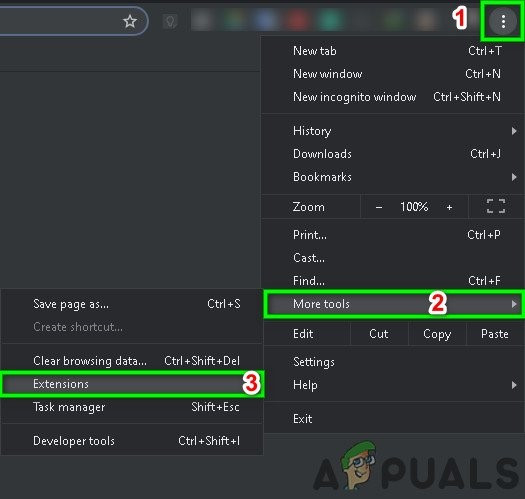
Otvorite proširenja za Chrome
- Zatim onemogućiti sva proširenja po prebacivanje odgovarajući prekidač na isključiti .
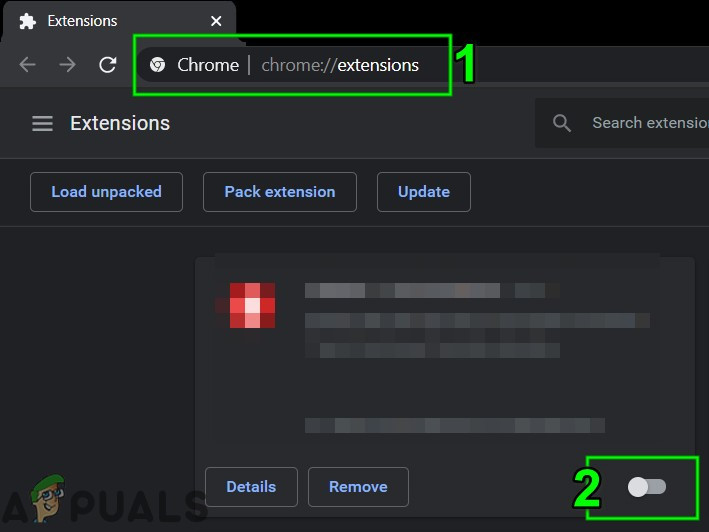
Onemogućite proširenje za Chrome
- Sada ponovo pokrenite Chrome i provjerite jesu li se videozapisi počeli reproducirati na Google disku.
Rješenje 4: Korištenje drugog preglednika
Još jedna stvar koju bismo trebali isprobati prije nego što pokušamo druga opsežna rješenja jest pokušati učitati Drive u nekom drugom pregledniku. Postoje slučajevi u kojima preglednik ima problema s instalacijom ili nedostaju moduli. Ako ranije otkrijemo da je problem u pregledniku, to će nam znatno olakšati rješavanje problema.
- preuzimanje datoteka i instalirati drugi preglednik.
- Pokrenite novoinstalirani preglednik i otvorite Google pogon kako biste provjerili možete li u njemu reproducirati videozapise. Ako možete, razmislite o ponovnoj instalaciji pogođenog preglednika.
Rješenje 5: Privremena promjena mreže
Davatelji internetskih usluga ograničavaju određene značajke i resurse kako bi kontrolirali web promet i zaštitili svoje korisnike. Ali ako ISP blokira značajku / resurs koji je bitan za Google pogon, Google Drive možda neće reproducirati nijedan videozapis. Da biste isključili bilo kakve smetnje od ISP-a, privremeno prebacite mrežu (ili se možete odlučiti za upotrebu VPN-a).
- Privremeno prebacite svoju mrežu ili koristite uglednu VPN .
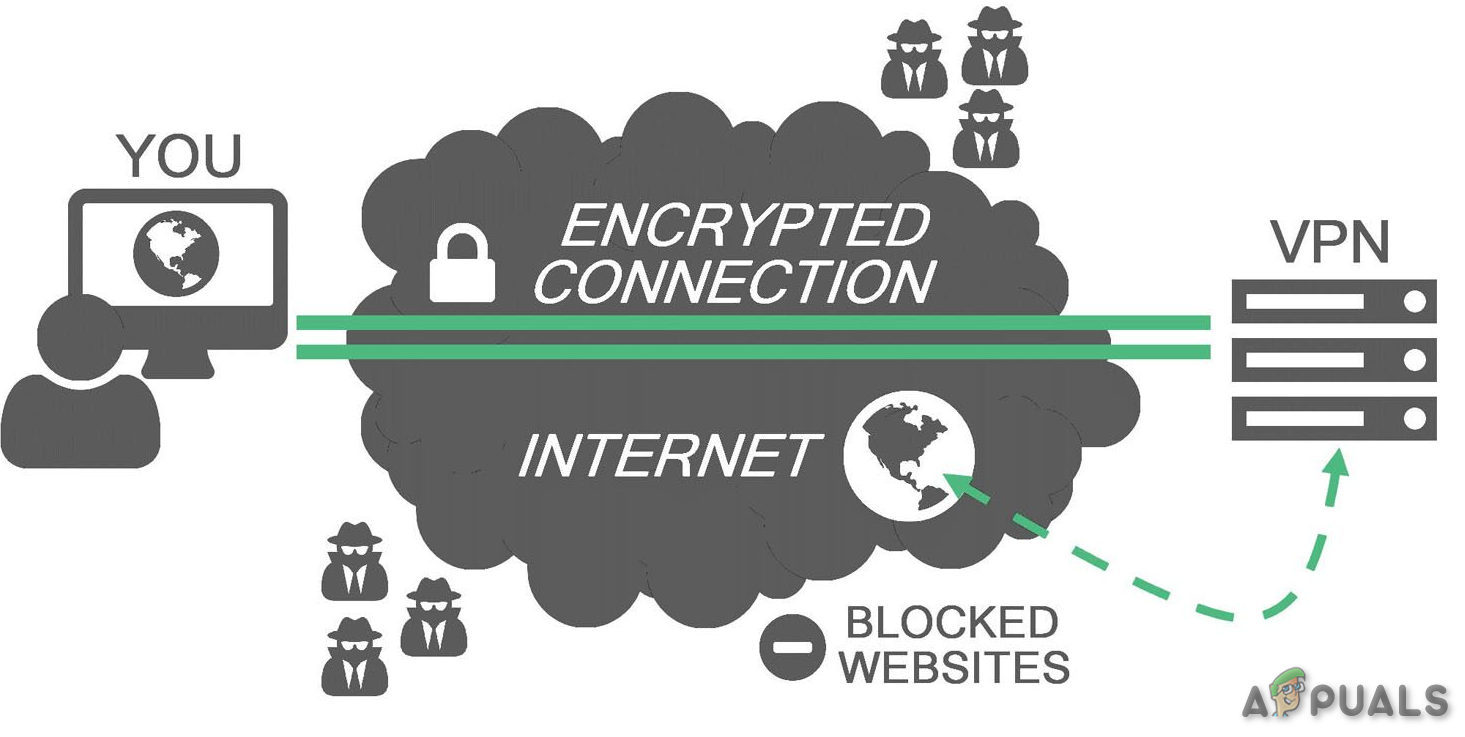
VPN
- Sada je otvoreno problem riješen. Ako nije, možete se vratiti na mrežu.
6. rješenje: Upotrijebite točan Google račun
U preglednik se možete prijaviti na više Google računa. Neusklađenost računa u vezi s vlasništvom videozapisa s Diska može uzrokovati trenutnu pogrešku na Google disku. U tom slučaju problem može riješiti prelazak na račun koji je vlasnik videozapisa.
- Pokrenite Chrome i u gornjem desnom kutu kliknite na ikona vašeg računa (samo pored tri okomite točke).
- Sada na izborniku kliknite na Dodati i upišite Korisničko ime profila.
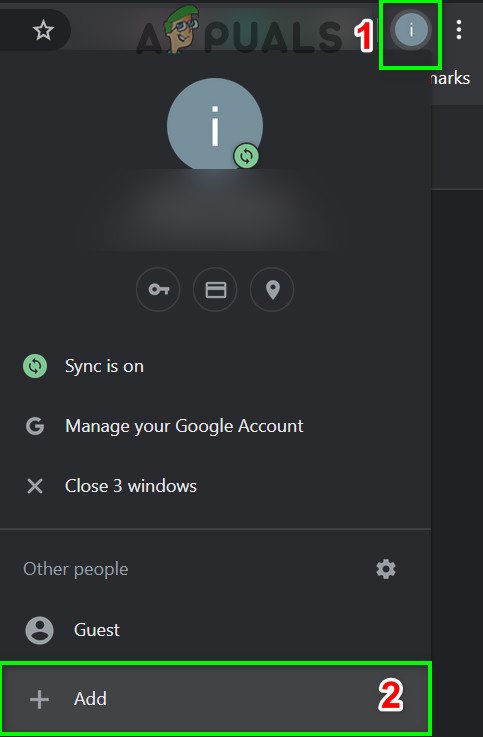
Kliknite Dodaj za dodavanje novog profila u Chromeu
- Sada će Chrome biti pokrenut s novostvoreni profil .
- U novostvorenom profilu kliknite na ikona korisnika odmah pored izbornika radnji i Uključite sinkronizaciju .
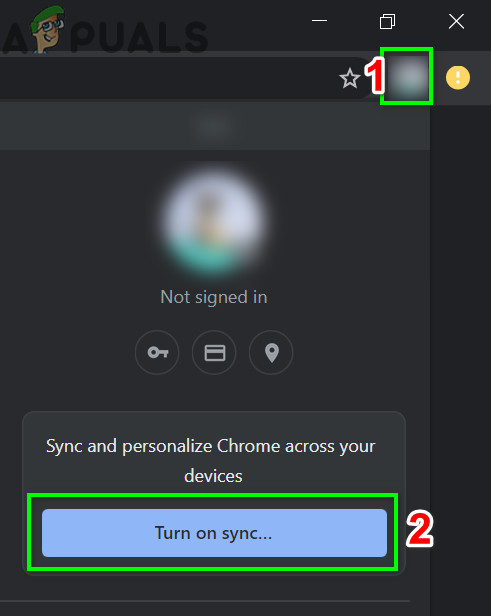
Uključite sinkronizaciju za novi profil
- Zatim koristite svoje vjerodajnice računa koji posjeduje video datoteka Google diska.
- Sada otvorite Google pogon i provjerite je li problem riješen.
Rješenje 7: preuzmite video datoteku
Ako se problem i dalje javlja, a video datoteku ne možete strujati, možemo je preuzeti lokalno na računalo, a zatim je možete gledati pomoću zadanog preglednika videozapisa vašeg operativnog sustava. Ovaj korak možete preskočiti ako je video datoteka prevelika za preuzimanje.
- Otvoren Google vožnja i Odaberi svoj videozapis.
- Sada kliknite na Vise akcije a zatim odaberite preuzimanje datoteka .
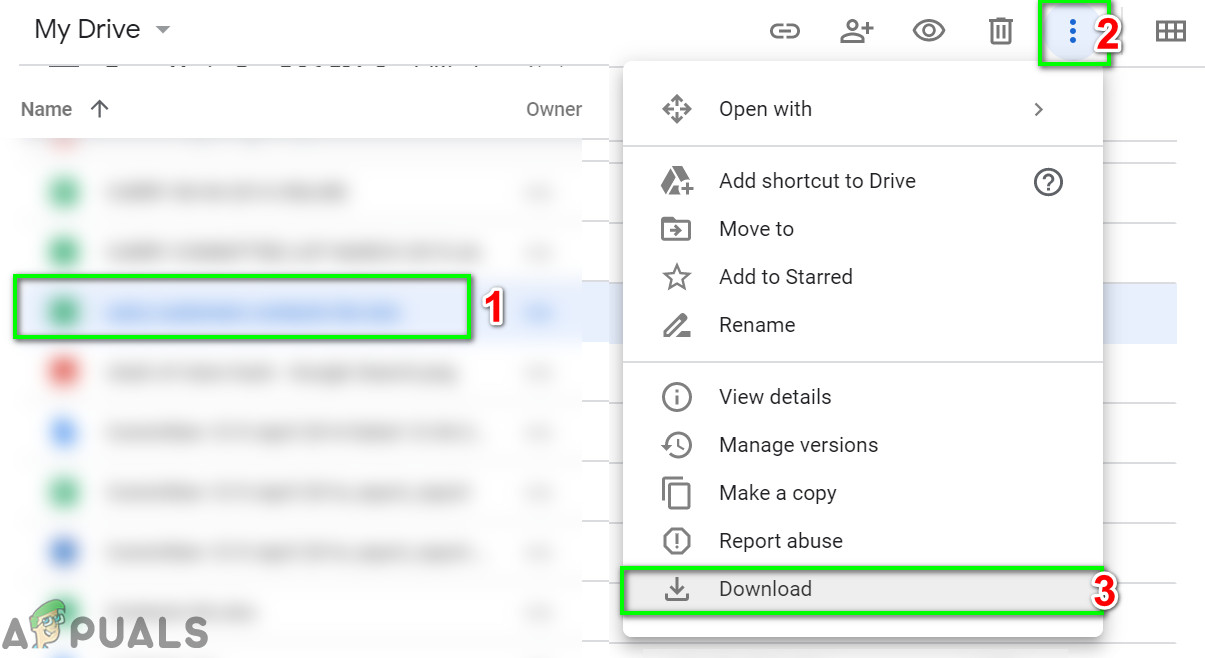
Preuzmite video datoteku
- Nakon preuzimanja video datoteke, igra pomoću medijske aplikacije na računalu.
Rješenje 8: Onemogućite zastavicu zadanih kolačića SameSite
Još jedno zaobilazno rješenje koje je uspjelo brojnim korisnicima bilo je onemogućavanje zadane zastavice Cookies u vašem pregledniku. Različiti preglednici koriste SameSite za utvrđivanje hoće li dopustiti pristup kolačiću ili ne. Ovu zastavicu možemo promijeniti sa zadane vrijednosti i vidjeti hoće li to riješiti naš problem.
- Otvorite Chrome i Unesi sljedeću naredbu u adresnoj traci:
krom: // zastavice /
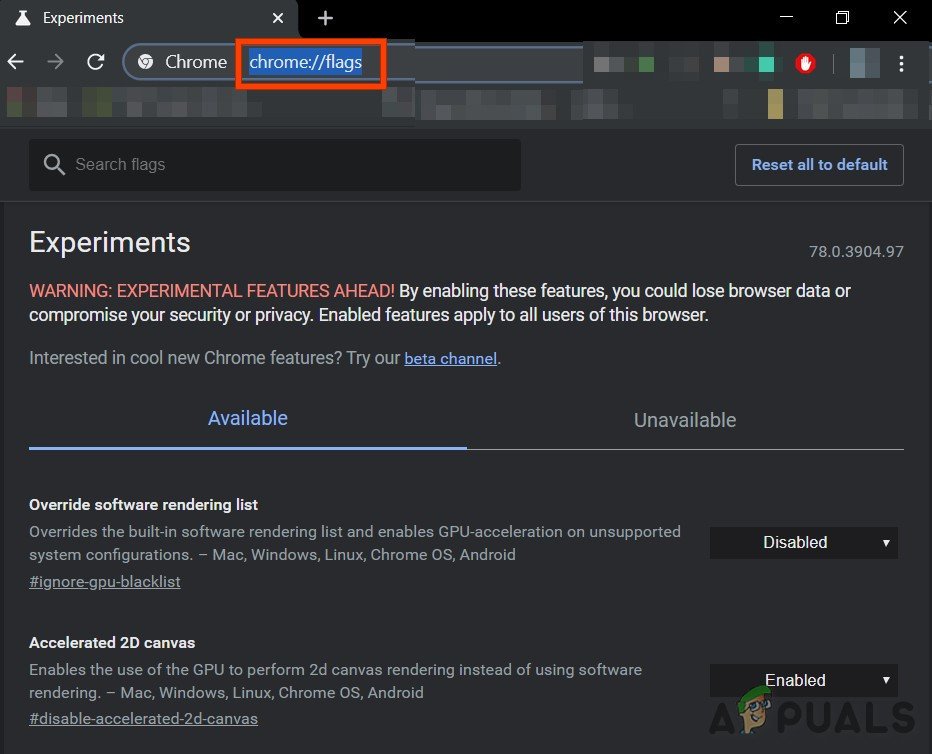
Chrome zastave
- Sada potražite ' SameSite prema zadanim kolačićima ”Koristeći Ctrl + F .
- Zatim u rezultatima pretraživanja kliknite na padajući od zadano ispred ' SameSite prema zadanim kolačićima 'I odaberite Onemogućeno .
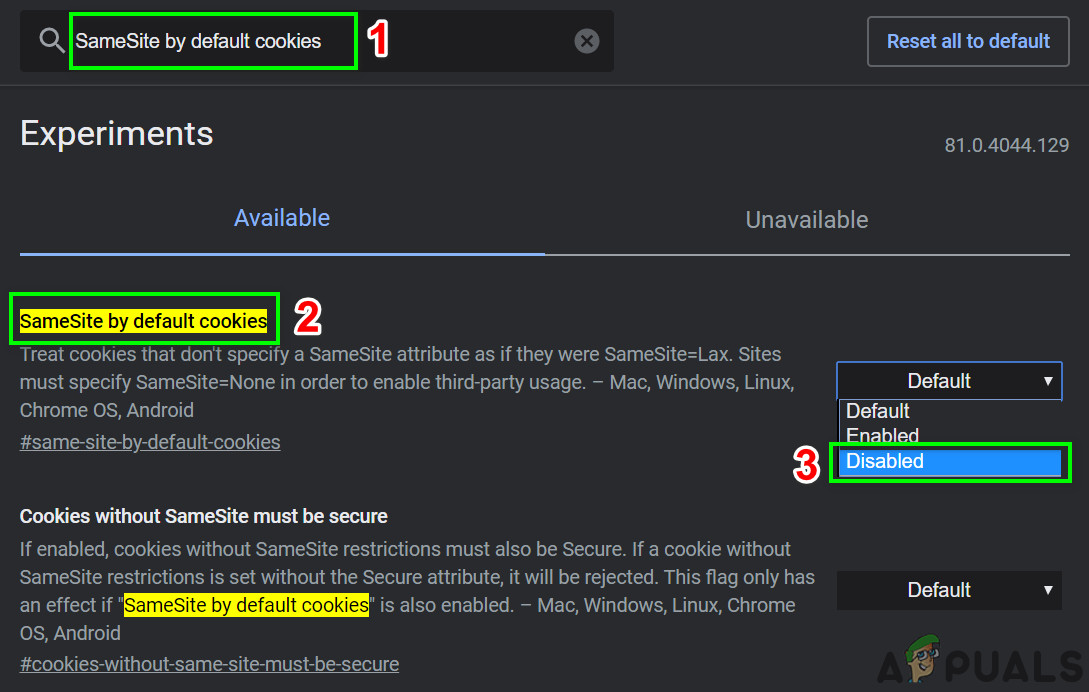
Onemogućite SameSite prema zadanim kolačićima
- Spremite promjene i izađite. Ponovo pokrenite Windows, ponovo pokrenite Chrome i provjerite možete li reproducirati videozapise na Google disku.
Rješenje 9: Promijenite postavke preglednika
Postoje različite postavke preglednika, poput kolačića treće strane ili Flash, zbog kojih Google Drive nije mogao reproducirati videozapis na vašem računalu. Možemo eksperimentirati s tim postavkama i vidjeti ima li to neke razlike.
Blokiranje kolačića trećih strana u vašem pregledniku
Kolačiće treće strane web mjesto koristi za pamćenje detalja o korisniku. Ova vrsta kolačića naziva se ‘ Treća strana ”Jer ga postavlja neko drugo mjesto koje je korisnik posjetio. Izvještava se da videozapisi Google diska imaju problema s reprodukcijom videozapisa kada su omogućeni kolačići treće strane. U tom slučaju onemogućavanje ovih kolačića može riješiti problem. Uvijek ih možete ponovo uključiti kasnije ako ovo ne uspije.
- Pokrenite Google Chrome i u gornjem desnom kutu prozora kliknite na Izbornik akcija , i onda Postavke .
- Sada, u lijevom oknu prozora, kliknite na Privatnost i sigurnost i onda Postavke web mjesta .
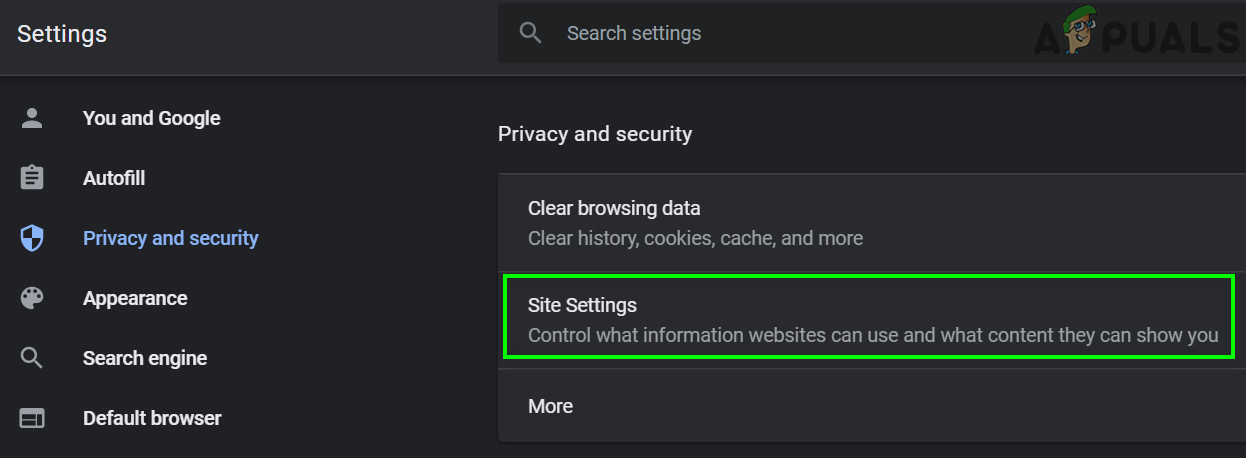
Otvorite Postavke web mjesta u Chromeu
- Odaberi Kolačići i podaci o web mjestu u prethodnom izborniku.
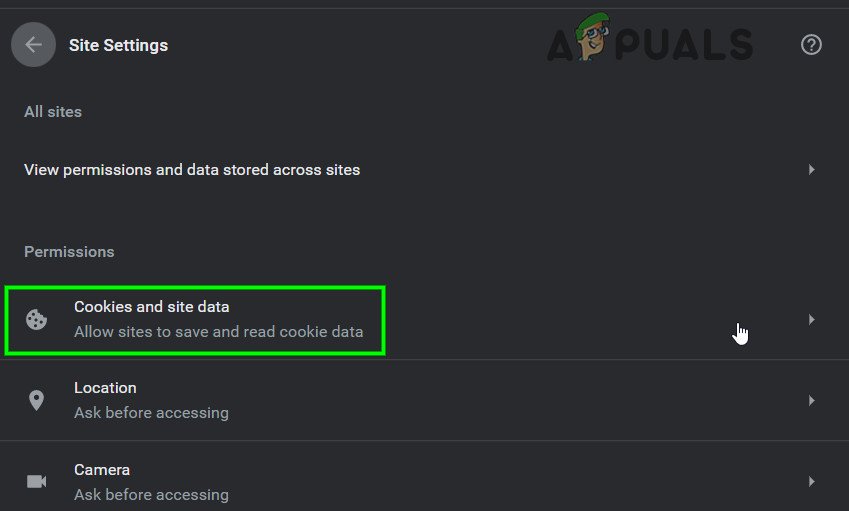
Otvorite kolačiće i podatke o web mjestu
- Sada prebacite prekidač na Blokirajte kolačiće treće strane do omogućeno i provjerite je li problem riješen.
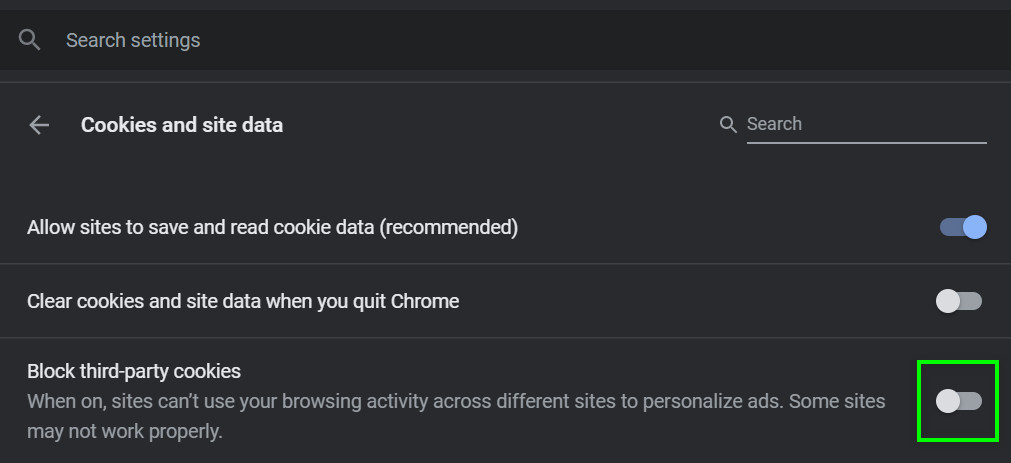
Blokirajte kolačiće treće strane
Omogućavanje Googleovih kolačića
Ako onemogućavanje kolačića treće strane nije uspjelo, možemo pokušati suprotno i osigurati da Googleovi kolačići budu dopušteni. Izvješteno je da je ova metoda omogućila da videozapisi rade za nekoliko korisnika.
- Otvoren Kolačići i podaci o web mjestu postavke u Chromeu kao u prethodnom koraku.
- Sada se pomaknite prema dolje i kliknite na Dodati ispred Dopustite .
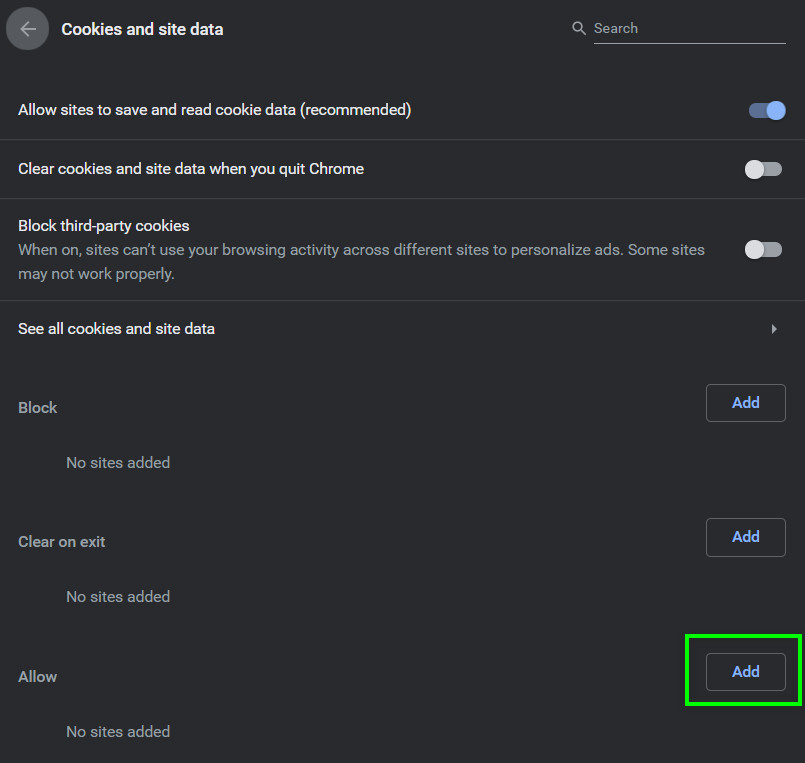
Dodajte Google.com na Dopusti web mjesto
- Kopiranje i lijepljenje sljedeći redak u ovom dijaloškom okviru:
[*.] google.com
- Klikni na Dodati gumb dijaloškog okvira. Ponovo pokrenite Chrome ispravno ponovnim pokretanjem računala i provjerite je li problem riješen.
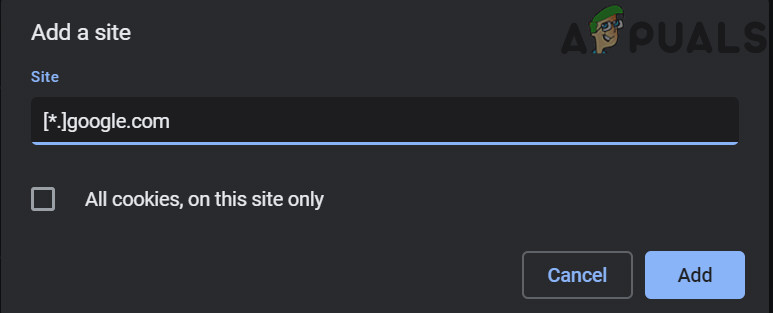
Pritisnite Add nakon dodavanja Google.com
- Sada ponovo pokrenite Chrome i provjerite je li problem s Google pogonom riješen.
Dopustite Bljesak
Flash je format datoteke spremnika koji je vrlo popularan kada se koristi za slanje digitalnih videozapisa putem Interneta. Drive svako malo koristi Flash za rad, a ako je to onemogućeno, možda nećete moći reproducirati videozapise. Uvijek ga možete ponovno onemogućiti ako ovo ne uspije.
- Otvoren Postavke web mjesta Chromea, kao što je gore spomenuto, pomaknite se prema dolje i kliknite na Bljesak .
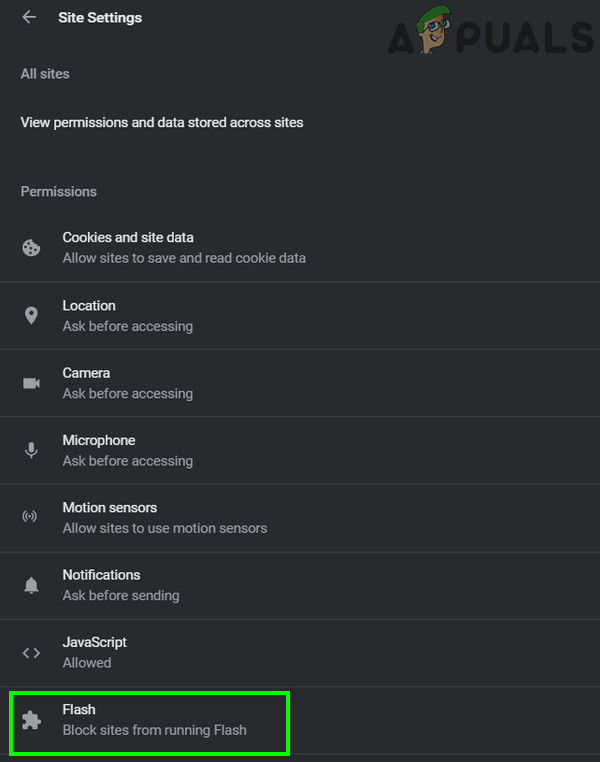
Otvorite Flash postavke Chromea
- Uključite ili isključite prekidač Blokirajte web stranice da pokreću flash do Omogućeno .
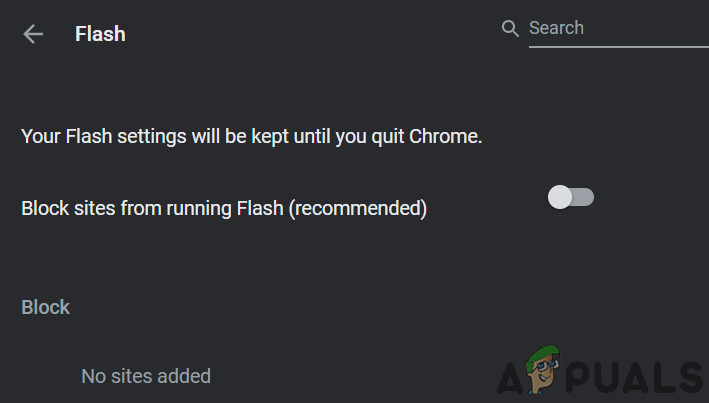
Onemogućite Blokiranje web lokacija iz pokretanja Flasha
- Sada ponovo pokrenite Chrome i provjerite je li problem riješen.
Onemogući blokiranje skočnih prozora
Blokatori skočnih prozora koriste se za blokiranje skočnih prozora putem web stranica kako bi iskustvo pregledavanja bilo glatko i manje nametljivo. Međutim, poznato je da ovo uzrokuje nekoliko problema s drugim modulima poput Google diska koji koriste skočne prozore za video video. Onemogućavanje opcije može riješiti problem za vas.
- Kopiranje i lijepljenje sljedeći put u adresnoj traci Chromea:
chrome: // settings / content / popups
- Sada prebacite prekidač na Blokiran do onemogućeno .
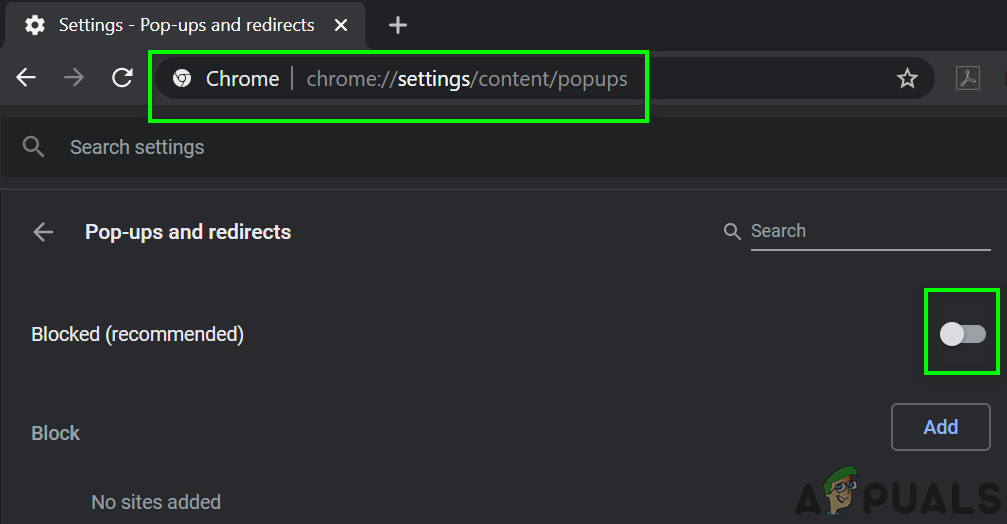
Isključite blokiranje skočnih prozora
- Spremite promjene i izađite. Ponovo pokrenite Chrome i provjerite jesu li se videozapisi počeli reproducirati na Google disku.
Bonus za Android: Ažurirajte aplikaciju Google pogon i očistite njegovu predmemoriju
Aplikacije se ažuriraju kako bi udovoljile razvoju nove tehnologije i popravile poznate programske pogreške. Ako upotrebljavate zastarjelu verziju aplikacije Google disk, možda ćete naići na problem o kojem se raspravlja. U tom slučaju problem može riješiti ažuriranje aplikacije. Razgovarat ćemo o postupku za Android aplikaciju.
- Otvorite svoj postavke telefona i dodirnite Upravitelj aplikacija ili Aplikacije.
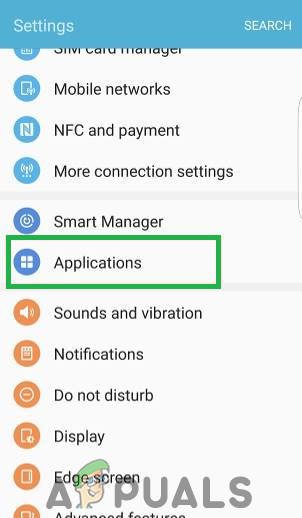
Otvaranje postavki i tapkanje na opciju 'Applications'
- Sada dodirnite Google vožnja a zatim dodirnite Skladištenje . Sada dodirnite očisti predmemoriju dugme.
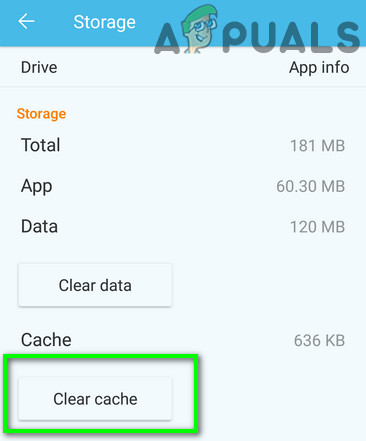
Kliknite na Clear Cache
- Sada otvoreno Trgovina Google Play i tapnite na izbornik . Zatim u prikazanom izborniku kliknite na Moje aplikacije i igre .
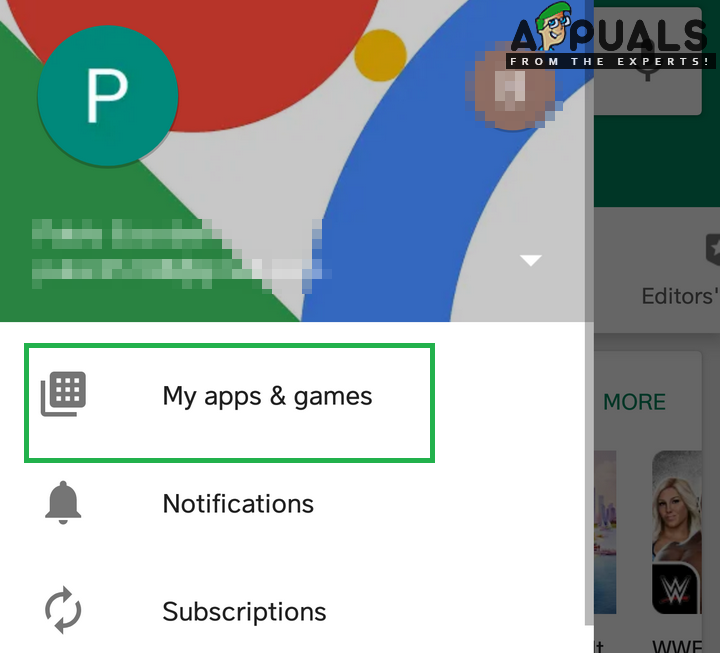
Klikom na opciju Moje aplikacije i igre
- Na popisu instaliranih aplikacija dodirnite Google vožnja . Ako an ažuriranje dostupan, klik na tome.
- Nakon ažuriranja aplikacije, pokrenite Google pogon i provjerite je li uklonjena pogreška.